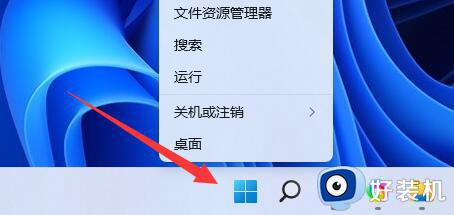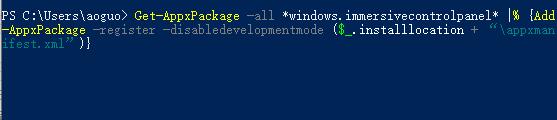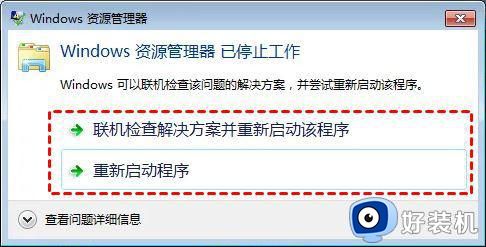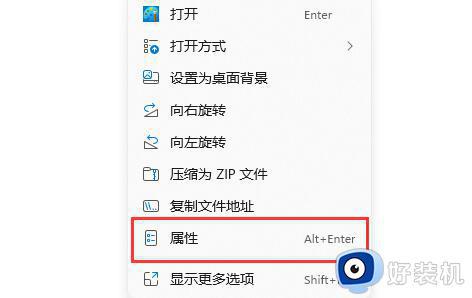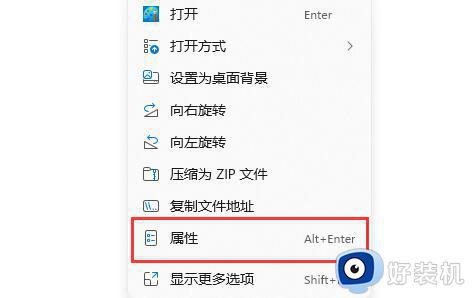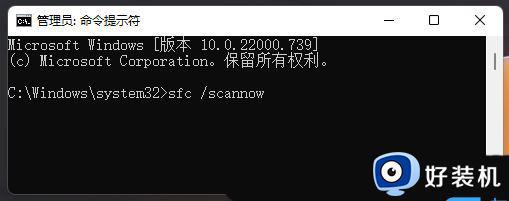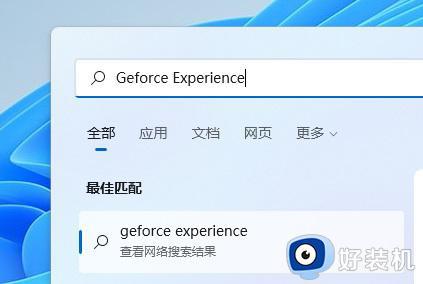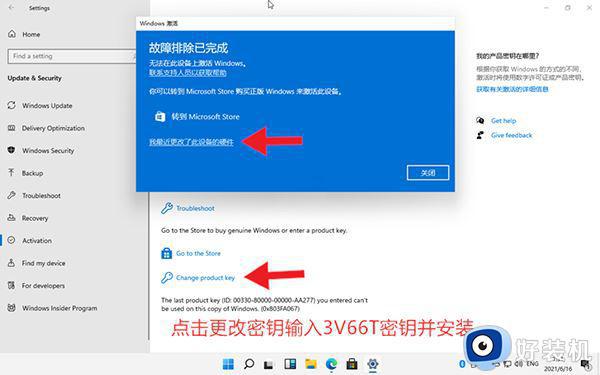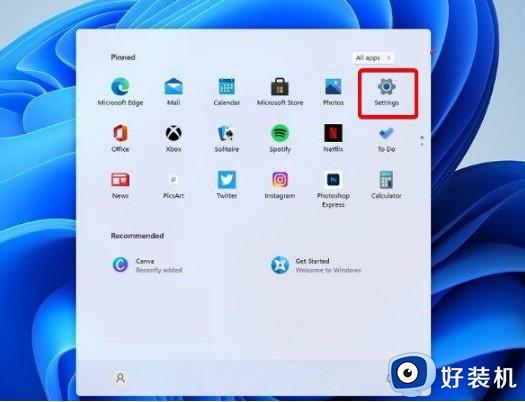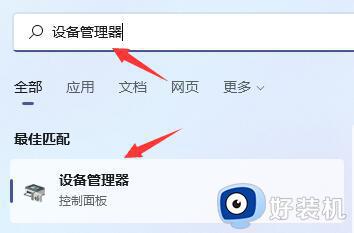win11 edge闪退怎么办 windows11edge浏览器闪退的解决方法
在win11系统中,内置有edge浏览器,但是有很多用户在使用的时候,却发现总是会出现一些问题,比如近日有win11专业版系统用户在使用edge浏览器的时候,发现总是出现闪退的情况,很多人不知道要怎么办,针对这个问题,今天就给大家介绍一下windows11edge浏览器闪退的解决方法吧。
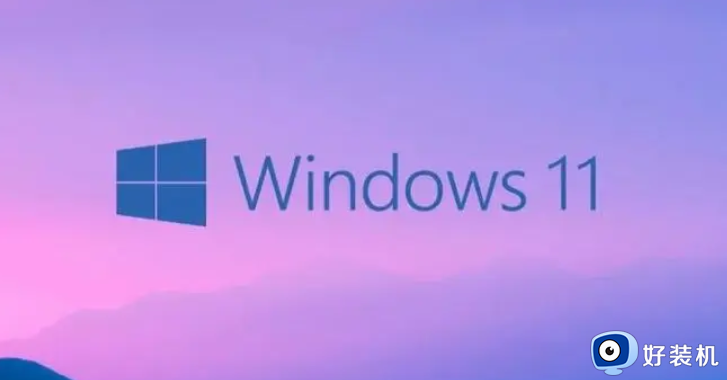
方法一:首先是微软官方给出的解决方案
1、首先关闭Edge浏览器。
2、然后在微软小娜搜索框内输入PowerShell,点击第一个Windows PowerShell,打开命令处理窗口。
3、 运行下面的命令:
Get-ChildItem‘HKCU:\ Software \ Classes \ Local Settings \ Software \ Microsoft \ Windows \ CurrentVersion \ AppContainer \ Storage \ microsoft.microsoftedge_8wekyb3d8bbwe \ Children’| foreach {Remove-Item $ _。pspath -Recurse}
4、 重启Edge浏览器,这时闪退的问题应该已经被修复了,不过这将会清除浏览器cookies和历史纪录,所以操作之前需要先备份一下。
方法二:
1、使用“Win + R”组合键打开运行窗口,在窗口中输入“regedit”并点击“确定”按钮打开注册表编辑器。
2、 打开本地注册表编辑器窗口后,在窗口左侧依次点击“Computer\HKEY_CURRENT_USER\Software\Classes\Local Settings\Software\Microsoft\Windows\CurrentVersion\AppContainer\Storage\microsoft.microsoftedge_8wekyb3d8bbwe\Children”定位到指定位置。
3、使用鼠标右键点击每一个子选项,如:001、002等,并点击“删除”。
特别提醒:千万不要删除Children总键值选项,否则将会阻止Edge浏览器启动,我们所做的只是删除子键即可。
4、删除子键后,Edge浏览器将恢复正常启动状态。
上述给大家介绍的就是win11 edge闪退的详细解决方法,遇到这样情况的用户们可以参考上面的方法来进行解决吧。